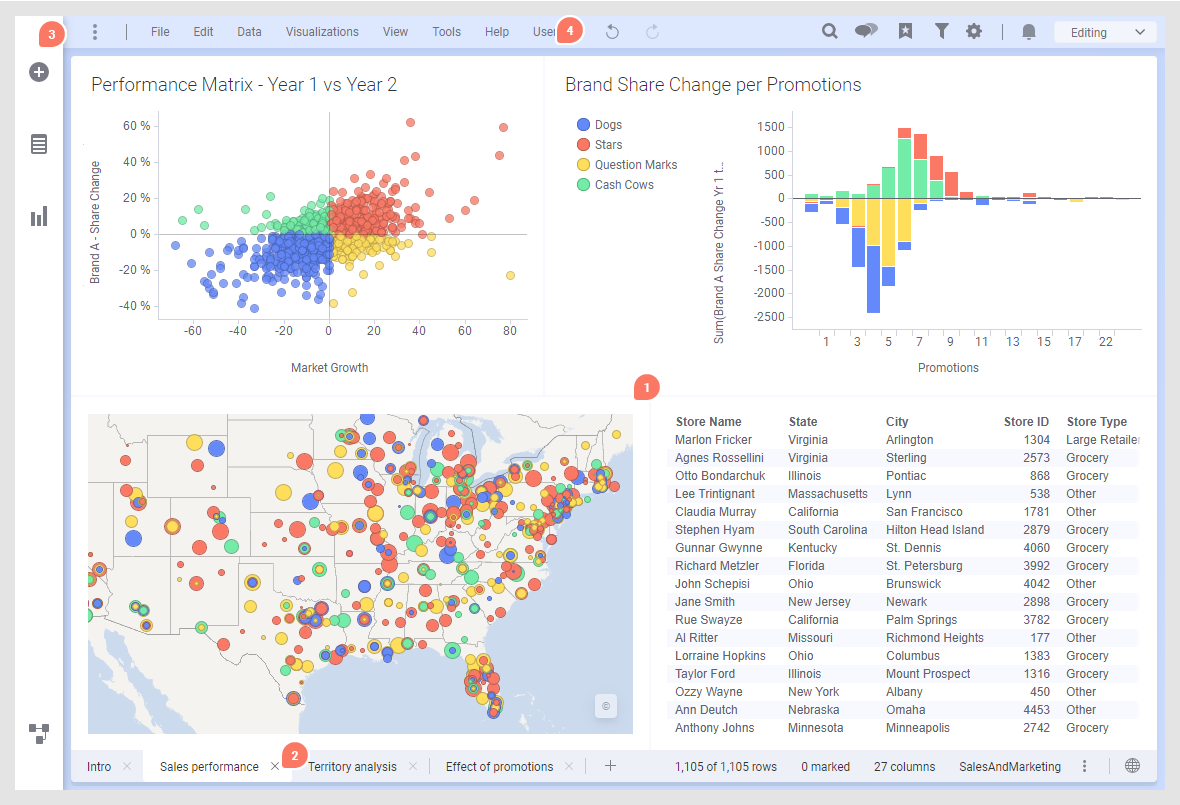Die Benutzeroberfläche
Die wichtigsten Bestandteile der Benutzeroberfläche sind unten dargestellt.
1. Visualisierungen
Eine Analyse besteht aus Visualisierungen basierend auf den geladenen Daten. Zur optimalen Darstellung Ihrer Daten stehen viele Visualisierungstypen zur Verfügung. Innerhalb jedes Visualisierungstyps können Sie verschiedene Eigenschaften verwenden, um unterschiedliche Dimensionen der Daten widerzuspiegeln, z. B. Farbe, Größe und Form.
2. Seiten
Die Visualisierungen sind auf Seiten in der Analyse organisiert. Sie können die Größe der Visualisierungen ändern und verschieben, um das gewünschte Layout zu erhalten.
3. Erstellungsleiste
Sie greifen auf die am häufigsten verwendeten Funktionen zu, indem Sie auf die Symbole in der Erstellungsleiste klicken.
- Dateien und Daten
 : Hier fügen Sie die Daten hinzu, die Sie visualisieren möchten, oder öffnen Sie vorhandene Analysen.
: Hier fügen Sie die Daten hinzu, die Sie visualisieren möchten, oder öffnen Sie vorhandene Analysen. - Daten in Analyse
 . Hier erstellen Sie Visualisierungen, indem Sie die gewünschten Daten auswählen. Dann lassen Sie Spotfire verschiedene Möglichkeiten zur Visualisierung empfehlen. Hier können Sie auch die Daten filtern.
. Hier erstellen Sie Visualisierungen, indem Sie die gewünschten Daten auswählen. Dann lassen Sie Spotfire verschiedene Möglichkeiten zur Visualisierung empfehlen. Hier können Sie auch die Daten filtern. - Visualisierungstypen
 . Hier erstellen Sie Visualisierungen, indem Sie den Typ der Visualisierung auswählen, den Sie verwenden möchten. Dann richten Sie die Visualisierung auf Ihre Art ein.
. Hier erstellen Sie Visualisierungen, indem Sie den Typ der Visualisierung auswählen, den Sie verwenden möchten. Dann richten Sie die Visualisierung auf Ihre Art ein. - Datenbereich
 : Hier erhalten Sie einen Überblick über die Datenstruktur in der Analyse und Sie können auch Änderungen daran vornehmen. Sie können beispielsweise weitere Zeilen und Spalten zu Datentabellen hinzufügen und angeben, wann und wie die Daten geladen und gespeichert werden sollen.
: Hier erhalten Sie einen Überblick über die Datenstruktur in der Analyse und Sie können auch Änderungen daran vornehmen. Sie können beispielsweise weitere Zeilen und Spalten zu Datentabellen hinzufügen und angeben, wann und wie die Daten geladen und gespeichert werden sollen.
4. Menüleiste
Im linken Teil der Menüleiste sind die in der Erstellungsleiste genannten Funktionen verfügbar. Sie können jedoch auch auf andere wichtige Funktionen zugreifen, z. B. Export- und Berechnungsoptionen und das Benutzerhandbuch. Zusätzlich zu den Menüs stehen Schaltflächen für "Rückgängig" und "Wiederholen" zur Verfügung.
Wenn Sie möchten, können Sie auf die drei am weitesten links liegenden Punkte klicken, um diesen Teil des Menüs ein- und auszublenden.
Auf der rechten Seite der Menüleiste können Sie mit der Option  schnell nach Inhalten, Aktionen und Funktionen suchen. In diesem Teil der Symbolleiste erhalten Sie auch Informationen, verschiedene Benachrichtigungen und geplante Updates. Außerdem können Sie die Bereiche für Zusammenarbeit, Lesezeichen und Filter sowie die Einstellungen für die Visualisierungseigenschaften öffnen. Sie können diesen Teil der Symbolleiste anpassen, indem Sie Verknüpfungen zu häufig verwendeten Aktionen und Tools auswählen.
schnell nach Inhalten, Aktionen und Funktionen suchen. In diesem Teil der Symbolleiste erhalten Sie auch Informationen, verschiedene Benachrichtigungen und geplante Updates. Außerdem können Sie die Bereiche für Zusammenarbeit, Lesezeichen und Filter sowie die Einstellungen für die Visualisierungseigenschaften öffnen. Sie können diesen Teil der Symbolleiste anpassen, indem Sie Verknüpfungen zu häufig verwendeten Aktionen und Tools auswählen.
Wenn Sie Analysen erstellen, die von Benutzern verwendet werden, die keine Konfigurationsrechte haben, erhalten Sie ihre Ansicht der Analyse, indem Sie in der Dropdown-Liste von "Bearbeiten" zu "Anzeigen" wechseln.